很多买了极米投影仪的小伙伴,是不是不知道怎么连接电脑呀?下面,以极米H2为例,给大家介绍一下极米投影仪连接电脑的方法。
投影仪怎么连接电脑?小编来教你正确的操作方法。
极米投影仪连接电脑方法一:使用HDMI高清线连接。
我们先来以极米H2为例,说说投影仪怎么连接电脑。
准备一个极米H2投影仪(含遥控器,电源适配器),一根HDMI高清线,一台笔记本(型号无所谓)。
投影仪开机,确定投影仪能正常使用,打开电脑,用HDMI高清线连接笔记本和投影仪,如图所示。投影仪和笔记本连接之后会显示外接设备接入是否切换信号源,如不显示也没关系,用遥控器按上键,就会出现信号源了,选择HDMI,按确定就切换成功了。

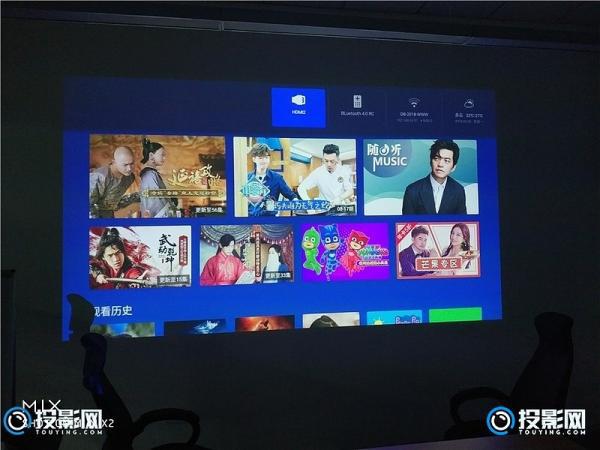

如果笔记本不在需要连接投影仪了,拿起遥控器按退出键,点击确定,就可以了。
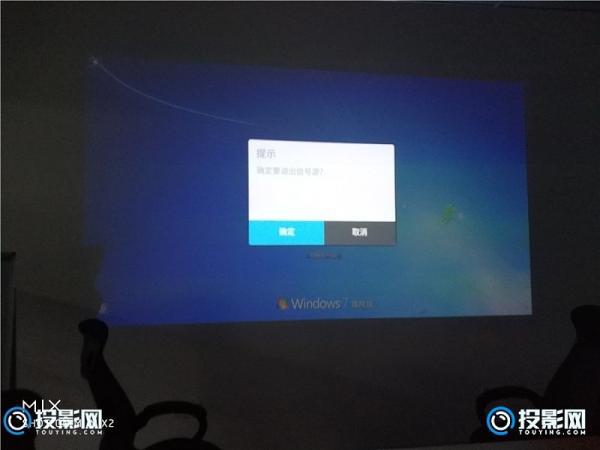

极米投影仪连接电脑方法二:VGA视频输出线连接。
现在的笔记本比较注重便携,因为商务的笔记本会经常拿着出差之类,所以就省去了很多的接口,有的投影仪也是一样是没有VGA接口的,我们就需要在网上买一下VGA的外接头,这种产品在网上很多,搜索就有。
用VGA视频输出线连接投影仪其实和用HDMI连接投影仪是一个道理的,我就不过多说了,但是用VGA视屏输出线连接投影仪没有HDMI连接投影仪画面细腻。
极米投影仪连接电脑总结:
HDMI高清线不论是连接智能投影仪还是传统投影仪都会比VGA连接投影仪要好,HDMI连接第一、省事,一般的投影仪和笔记本都有HDMI口,但不一定有VGA口。第二、画面细腻,生活中是追求画质的,剪辑视频的,看桢和像素的电脑基本上用的全都是HDMI线连接的。
投影仪怎么连接电脑的方法大家都知道了,但是投影仪连接电脑之后怎么使显示图像更清晰更加完整大家知道吗?不知道,不用急,我来简单的说一下操作方法。
首先确保投影仪和电脑的连接正常,打开笔记本的的界面,在桌面任意位置点击右键,找到屏幕分辨率点击进去。

点击屏幕分辨率之后会看见以下图片的画面,红框标注的地方有的会有“连接到投影仪”几个字,点击进去就好了,如果没有也不要担心,小编来教你用键盘操作的方法“按住windows+p键”就会看见如下画面。
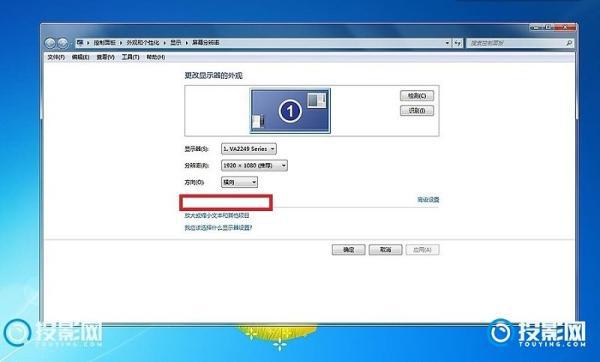
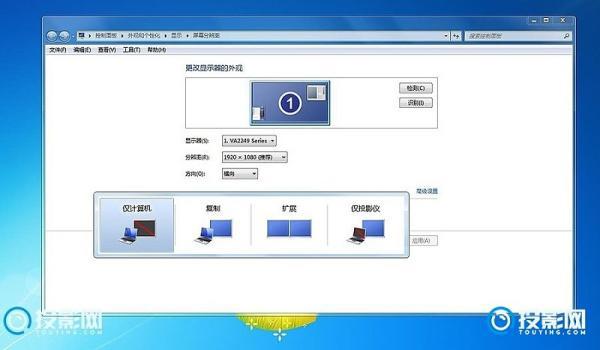
点击仅计算机显示,那投影仪就不在显示画面,点击仅投影仪,则反之,两种方式根据实际情况可自己灵活选择。如果想两个都显示就点击复制就好。
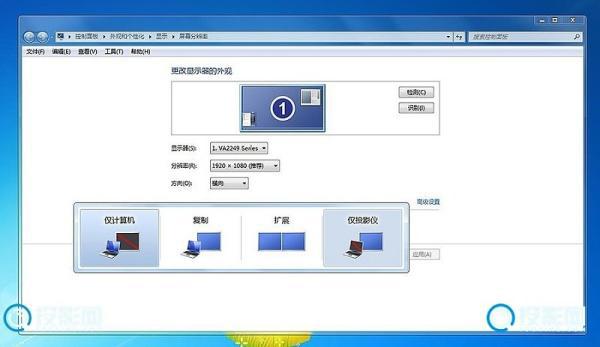
以上内容就是小编总结的“投影仪怎么连接电脑”和连接电脑后如何显示更清楚的方法,希望对各位有所帮助。